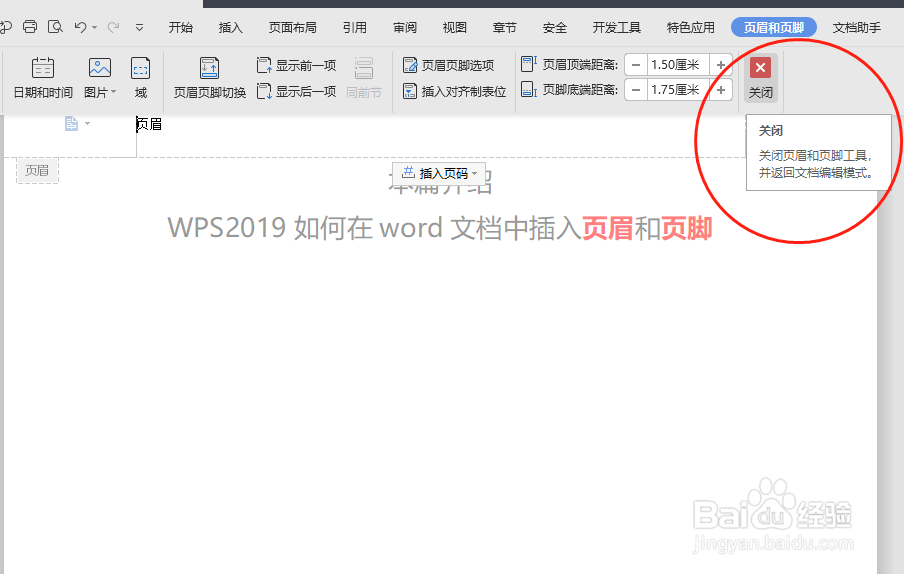1、切换到插入页面:打开待处理文本或者新建文本,把鼠标点击插入,切换到插入页面,这时我们可以看到在该栏工具栏里面,有一个页眉和页脚按钮。
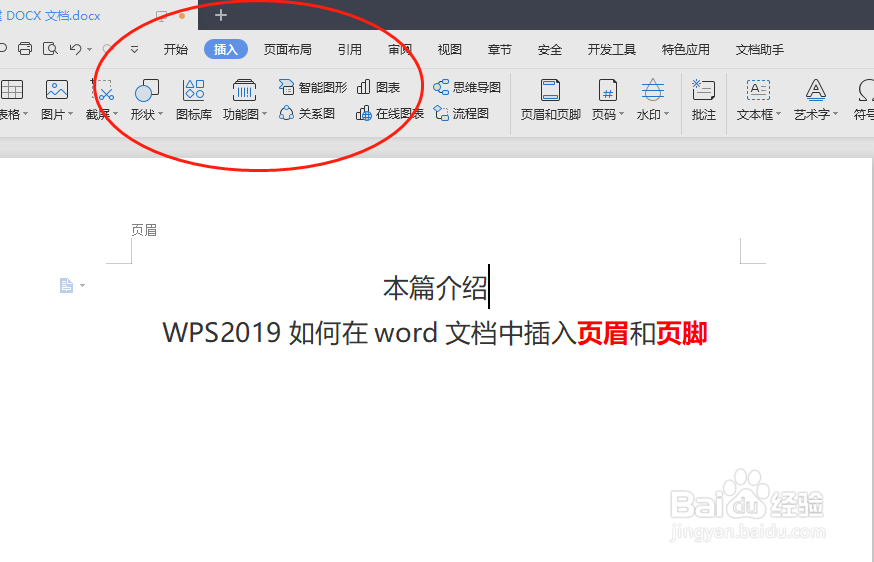
2、点击页眉和页脚按钮:把鼠标移动到页眉和页脚按钮,可以看到功能解释,对文档页眉和页脚进行设置
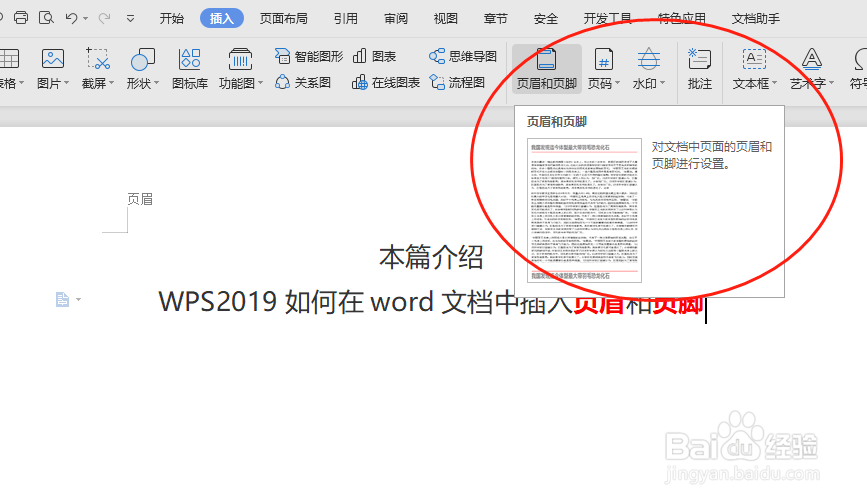
3、进入页眉栏编辑框:点击进入后,我们可以看到活动的编辑页面为页眉编辑框,里面可以自由添加文字等信息,也可以根据提示插入页码信息。

4、插入页码信息:点击插入页码信息按钮后,出现一个对话框,可以自由选择插入页码的样式、位置、应用范围等设置。
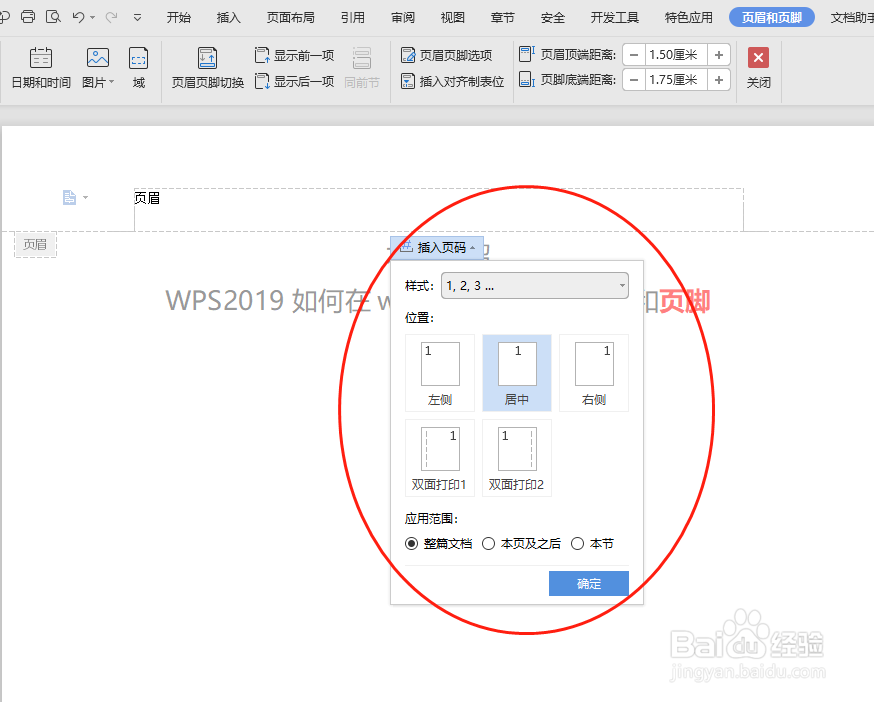
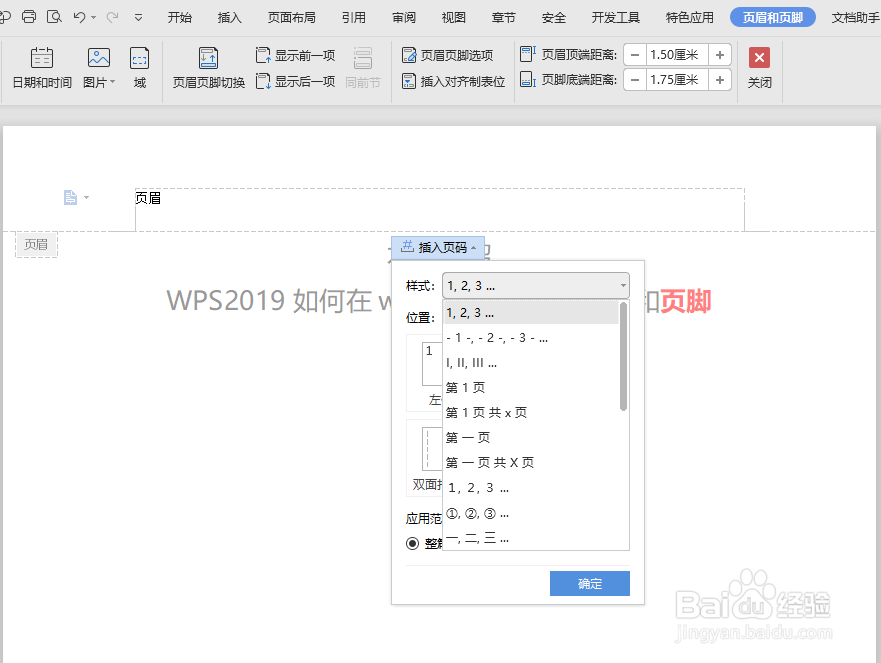
5、页眉页脚切换:设置完页眉信息之后,点击菜单栏快捷按钮“页眉页脚切换”,则切换进入页脚编辑活动页面,同样可以按需进行添加文字、插入页码的样式、位置、应用范围等设置。
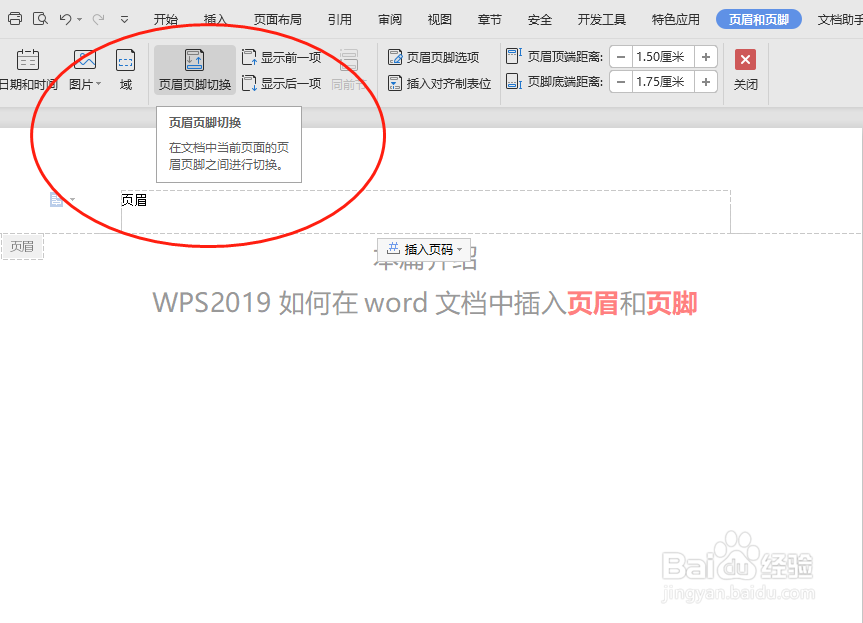

6、退出保存:设置完页眉和页脚后,点击菜单栏快捷按钮“关闭”,则保存操作并返回文本编辑界面,这时可进行其他的文档编辑操作。